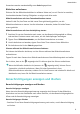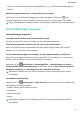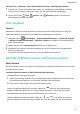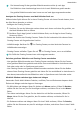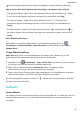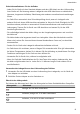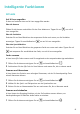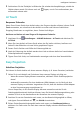MatePad Pro User Guide-(MRX-AL09&W09&W29,EMUI10.1_02,DE)
Table Of Contents
- Inhaltsverzeichnis
- Wesentliches
- Systemnavigation
- Phone Clone
- Bildschirm sperren und entsperren
- Startbildschirm kennenlernen
- Benachrichtigungs- und Statussymbole
- Verknüpfungstasten
- Startbildschirm-Widgets
- Hintergrund festlegen
- Screenshots&Bildschirmaufnahme
- Benachrichtigungen anzeigen und löschen
- Toneinstellungen anpassen
- Toneinstellungen anpassen
- Lautstärke durch Drücken einer Lautstärketasten regeln
- Gerät beim Klingeln durch Drücken der Ein-/Aus-Taste stummschalten
- Zum Stummschalten kippen oder anheben, um die Klingellautstärke zu reduzieren
- Standardlautstärke festlegen
- Zwischen Ton-, Vibrations- oder Lautlos-Modus mit einer Verknüpfung wechseln
- Toneinstellungen anpassen
- Text eingeben
- Geteilter Bildschirmmodus und Floating-Fenster
- Multi-Window
- Geteilten Bildschirmmodus im Multi-Window-Dock aktivieren
- Anzeigen des Floating-Fensters vom Multi-Window-Dock aus
- Zwischen geteiltem Bildschirm und Floating-Fenster umschalten
- Mit Multi-Window zwischen Apps ziehen und ablegen
- App in das/aus dem Multi-Window-Dock hinzufügen, verschieben oder entfernen
- Multi-Window deaktivieren
- In-App-Bildschirmteilung
- Multi-Window
- Aufladen
- Intelligente Funktionen
- Kamera und Galerie
- Kamera starten
- Fotos aufnehmen
- AI-Kamera
- Zoomen, um Fotos aufzunehmen
- Panoramafotos aufnehmen
- Lichtmalerei
- HDR-Fotos aufnehmen
- Momente
- Sticker zu Fotos hinzufügen
- Dokumente-Modus
- 4K HD-Videos
- Zeitlupenaufnahme
- Filter
- Kameraeinstellungen anpassen
- Galerie verwalten
- Huawei Vlog-Herausgeber
- Huawei Vlogs
- Highlights
- Apps
- Apps
- Kontakte
- Telefon
- Nachrichten
- Kalender
- Uhr
- Memo
- Rekorder
- Rechner
- Taschenlampe
- Kompass
- App-Twin
- Schnell auf häufig verwendete App-Funktionen zugreifen
- Tabletmanager
- Phone Clone
- Tipps
- Einstellungen
- WLAN
- Bluetooth
- Mobile Daten
- Weitere Verbindungen
- Startbildschirm&Hintergrund
- Anzeige&Helligkeit
- Töne&Vibration
- Benachrichtigungen
- Biometrie&Passwort
- Apps
- Akku
- Speicher
- Sicherheit
- Privatsphäre
- Bedienungshilfen
- Benutzer&Konten
- System&Aktualisierungen
- Über das Tablet
Sie können auch zu Einstellungen > Weitere Verbindungen > Drahtlosprojektion
navigieren und Drahtlosprojektion aktivieren.
4 Tippen Sie auf den Namen des externen Displays oder des drahtlosen HDMI-Adapters in
der Suchergebnisliste, um mit der Projektion zu beginnen.
Kabelgebundene Projektion
Wenn Sie Ihr Gerät an einen externen Bildschirm anschließen und eine kabelgebundene Maus
und Tastatur verwenden müssen, verwenden Sie eine Dockingstation mit USB-Anschluss.
1 Bereiten Sie eine Dockingstation vor.
An einer Dockingstation stehen mehrere Arten von Ports zur Verfügung. Wenn Ihr
externes Display HDMI unterstützt und Sie eine kabelgebundene Maus und Tastatur
verwenden müssen, verwenden Sie eine Dockingstation mit mindestens einem HDMI-
Anschluss und zwei USB-Anschlüssen.
2 Verbinden Sie Ihr Gerät und den externen Bildschirm über die Dockingstation und
schließen Sie dann die kabelgebundene Maus und Tastatur an die Dockingstation an.
3 Stellen Sie auf dem externen Display den entsprechenden HDMI-, DP- oder MiniDP-
Eingang als Signalquelle ein.
Desktopmodus
Um
ezienter zu arbeiten, projizieren Sie den Inhalt Ihres Geräts auf ein externes Display.
Streichen Sie dazu aus der Statusleiste nach unten, um das Benachrichtigungsfeld zu önen,
und aktivieren Sie dann Desktopmodus.
In Desktopmodus wird die Anzeige Ihres Geräts in einem Desktop-Layout angeordnet, und
Bedienabläufe auf Ihrem Gerät haben keinen Einuss darauf, was auf dem externen Display
dargestellt wird. So können Sie beispielsweise ein Dokument auf dem externen Display
bearbeiten, während Sie auf Ihrem Gerät chatten. Sie müssen sich keine Sorgen um verpasste
Benachrichtigungen, Anrufe oder Nachrichten machen, da Sie ggf. ein roter Punkt auf dem
Benachrichtigungsfeld auf dem externen Display auf dem Laufenden hält.
Nach dem Anschluss einer externen Tastatur fordert Sie Ihr Tablet auf, Desktopmodus zu
aktivieren.
Desktop-Modus beenden
Berühren Sie den Bereich der Netzwerksignalsymbole in der Statusleiste, um das
Benachrichtigungszentrum zu önen, und berühren Sie dann Desktopmodus beenden.
Mehrfachbildschirm-Kooperation zwischen Ihrem
Tablet und Telefon
Multi-Screen-Interaktion zwischen Ihrem Tablet und Telefon
Sobald Ihr Tablet über die Mehrfachbildschirm-Kooperation mit einem Huawei- oder
Honor-Telefon verbunden ist, wird der Telefonbildschirm in einem Fenster auf dem Tablet-
Intelligente Funktionen
17